 Patrón circular de ensamblaje
Patrón circular de ensamblaje
![]()
![]()
![]()
Patrón de entidades seleccionadas alrededor de un eje. Para obtener información sobre la creación de patrones lineales, consulte Assembly Lineal Pattern.
- Haga clic en
 .
. 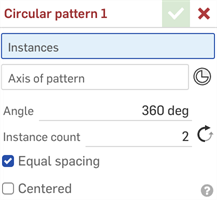
- Con el enfoque en el campo Instancias, seleccione instancias (pieza, subensamblaje, boceto o superficie) para modelar. Haga clic para seleccionar una entidad del área de trabajo o de la lista Instancia.
- Defina el enfoque en el campo Eje de patrón y, a continuación, seleccione una arista, una cara, un conector de relación o una cara cónica o cilíndrica de la entidad sobre la que desea colocar el patrón.
- Fije el foco en el eje del patrón y, a continuación, seleccione una arista, una cara o una cara cónica o cilíndrica de la pieza, entidad de boceto lineal o conector de relación (implícito o explícito) alrededor del cual colocar las piezas del patrón replicadas.
Para seleccionar conectores de relación implícitos, haga clic en . Una vez seleccionado un conector de relación, haga clic en el ícono del conector de relación en el campo del cuadro de diálogo (delineado en azul a continuación) para abrir el cuadro de diálogo Conector de relación y realizar las modificaciones necesarias:
. Una vez seleccionado un conector de relación, haga clic en el ícono del conector de relación en el campo del cuadro de diálogo (delineado en azul a continuación) para abrir el cuadro de diálogo Conector de relación y realizar las modificaciones necesarias:
- En el campo Ángulo, introduzca la distancia entre los ejemplos del patrón, en grados.
- En el campo Número de instancias, establezca el número de instancias para el patrón. El número mínimo de instancias que puede utilizar es 1.
- Haga clic en el ícono de flecha opuesto para cambiar la dirección del patrón.
- Haga clic para establecer el espaciado equidistante.
- Haga clic en
 .
.
- Si crea un patrón de una entidad que se encuentra en un grupo, las nuevas instancias también se ubicarán en ese grupo. Para obtener más información sobre grupos, consulte Grupo.
- Los componentes y relaciones de subensamblaje con patrón no son rígidos; puede mover componentes individuales sin suprimir el patrón, y los cambios de posición se reflejarán en las demás instancias del subensamblaje.
- Si se suprime una instancia original, todas las instancias del patrón de ensamblaje se inactivan.
- Los patrones de ensamblaje se pueden trasladar a los subensamblajes al igual que las piezas. Consulte Trasladar al subensamblaje para obtener más información.
Pasos
- Pulse el ícono de patrón circular (
 ).
). 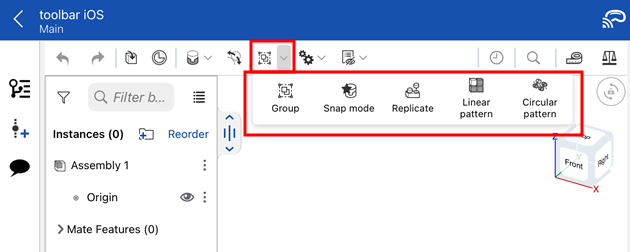

- Al hacer foco en el campo Instancias, seleccione las instancias (una pieza o un subensamblaje) a las que agregar un patrón. Pulse para seleccionar una entidad desde el área gráfica o de la lista de instancias.
- Establezca el enfoque en el campo Eje del patrón y, a continuación, seleccione una arista, una cara, un conector de relación o una cara cónica o cilíndrica de la pieza sobre la que desea colocar el patrón.
- En el campo Ángulo, introduzca la distancia entre los ejemplos del patrón, en grados.
- En el campo Número de instancias, establezca el número de instancias para su patrón.
- Pulse en Dirección opuesta para cambiar la dirección del patrón.
- Pulse para establecer el mismo espacio.
- Pulse en la marca de verificación para guardar las acciones.
Si crea un patrón de una entidad que se encuentra en un grupo, las nuevas instancias también se encontrarán en ese grupo. Para obtener más información sobre grupos, consulte Grupo.
Pasos
- Toque
 .
. 
- Al hacer foco en el campo Instancias, seleccione las instancias (una pieza o un subensamblaje) a las que agregar un patrón. Pulse para seleccionar una entidad desde el área gráfica o de la lista de instancias.
- Establezca el enfoque en el campo Eje del patrón y, a continuación, seleccione una arista, una cara, un conector de relación o una cara cónica o cilíndrica de la pieza sobre la que desea colocar el patrón.
- En el campo Ángulo, introduzca la distancia entre los ejemplos del patrón, en grados.
- En el campo Número de instancias, establezca el número de instancias para su patrón.
- Pulse en Dirección opuesta para cambiar la dirección del patrón.
- Pulse para establecer el mismo espacio.
- Pulse en la marca de verificación para guardar las acciones.
Si crea un patrón de una entidad que se encuentra en un grupo, las nuevas instancias también se encontrarán en ese grupo. Para obtener más información sobre grupos, consulte Grupo.